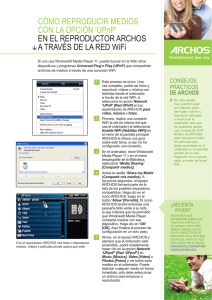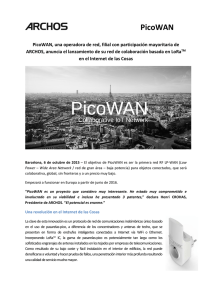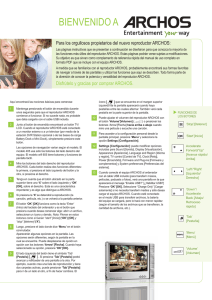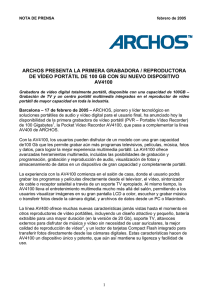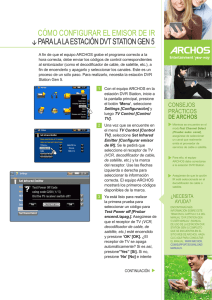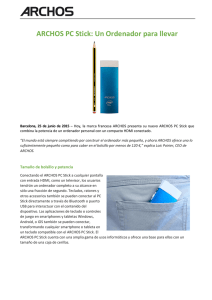MANUAL DE USUARIO EN ESPAÑOL Versión 1.1
Anuncio
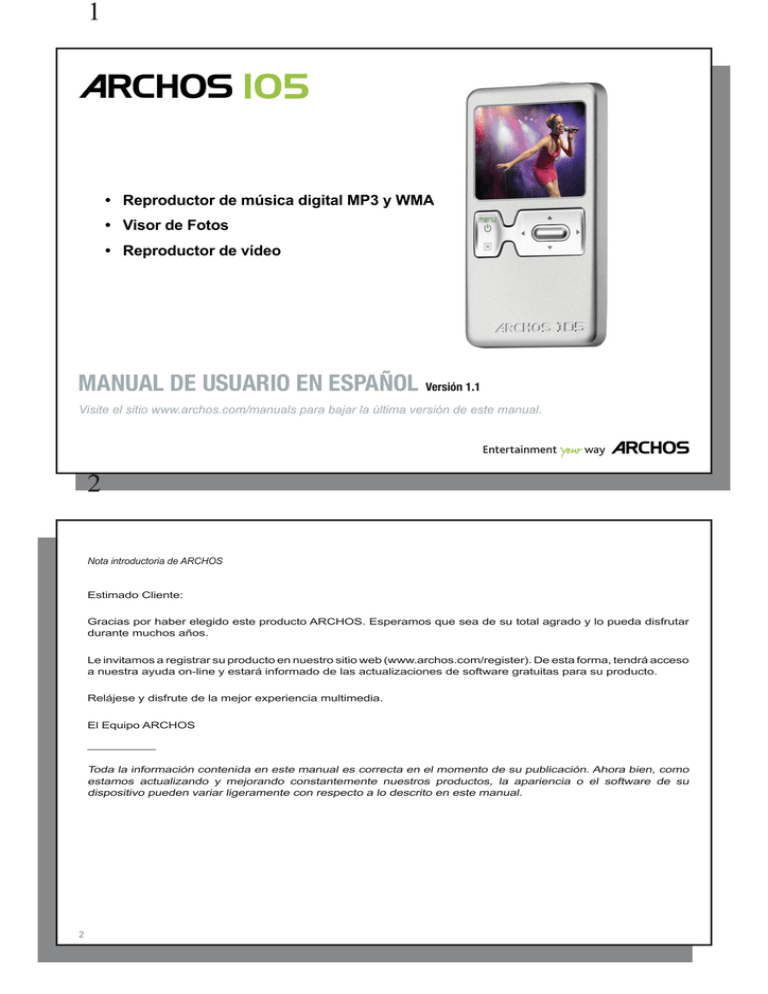
1 105 • Reproductor de música digital MP3 y WMA • Visor de Fotos • Reproductor de vídeo MANUAL DE USUARIO EN ESPAÑOL Versión 1.1 Visite el sitio www.archos.com/manuals para bajar la última versión de este manual. Entertainment way 1 2 Nota introductoria de ARCHOS Estimado Cliente: Gracias por haber elegido este producto ARCHOS. Esperamos que sea de su total agrado y lo pueda disfrutar durante muchos años. Le invitamos a registrar su producto en nuestro sitio web (www.archos.com/register). De esta forma, tendrá acceso a nuestra ayuda on-line y estará informado de las actualizaciones de software gratuitas para su producto. Relájese y disfrute de la mejor experiencia multimedia. El Equipo ARCHOS __________ Toda la información contenida en este manual es correcta en el momento de su publicación. Ahora bien, como estamos actualizando y mejorando constantemente nuestros productos, la apariencia o el software de su dispositivo pueden variar ligeramente con respecto a lo descrito en este manual. 2 3 Índice 1 2 Puertos, conexiones y botones Utilización por primera vez 2.1 Cargado de la pila 2.2 Encendido y apagado del ARCHOS 105 2.3 Selección del idioma de la interfaz 2.4 Cuidado del ARCHOS 105 Reproducción de música 3.1 Reproducción de un archivo de música 3.2 Pantalla de reproducción y controles 3.3 Elementos del menú de reproducción 3.4 Particularidades de la ARCLibrary 3.5 Actualización de la ARCLibrary 3.6 Creación de un marcador 3.7 La función de reanudar 3.8 Función de bloqueo de los botones del ARCHOS 105 Transferencia de música al ARCHOS 105 4.1 Sincronización de música desde el reproductor de Windows Media® al ARCHOS 105 4.2 Comparación de los reproductores de Windows Media 9, 10 y 11 4.3 Transferir su colección de CDs al ARCHOS 105 4.4 Instalación del reproductor de Windows Media® 9 4.5 Instalación del reproductor de Windows Media® 10 o 11 Playlists (listas de reproducción) 5.1 Creación de una nueva Playlist 5.2 Para cargar una Playlist 5.3 Reproducción de una Playlist 5.4 Opciones del menú Playlist Parámetros 6.1 Modificación de los parámetros de Sonido 6.2 Modificación de los parámetros de Reproducción 6.3 Modificación de los parámetros de Hora y Fecha 6.4 Modificación de los parámetros de Visualización 3 4 5 6 5 6 6 6 6 7 8 8 9 11 11 12 12 12 13 14 14 15 15 16 16 17 17 18 18 18 20 20 22 23 24 3 4 7 6.5 Modificación de los parámetros de Energía 6.6 Modificación de los parámetros de Sistema Utilización del Navegador 7.1 Dentro de la carpeta MUSIC 7.2 Navegación por la estructura de directorios 7.3 Acciones con archivos y carpetas en Modo Navegación 7.3.1 7.3.2 7.3.3 8 10 11 12 13 14 4 27 27 28 29 29 29 30 7.4 Utilización del Teclado Virtual Visualización de fotos con su ARCHOS 105 8.1 Utilización del navegador de fotos 8.2 Menú contextual del navegador de fotos 8.3 Transferencia de fotos a su ARCHOS 105 8.3.1 8.3.2 9 Menú contextual de un archivo Menú contextual de una carpeta Menú contextual con el Doble Navegador 25 26 Transferencia de fotos en modo Disco Duro Transferencia de fotos en modo Dispositivo Windows Reproducción de vídeos con el ARCHOS 105 9.1 Reproducción de vídeo 9.2 Transferencia de vídeos al ARCHOS 105 Conexión del ARCHOS 105 a un equipo estéreo Conexión del ARCHOS 105 a un ordenador 11.1 Conexión USB (“Disco Duro” o “Dispositivo Windows”) 11.2 Conexión del ARCHOS 105 11.3 Desconexión del ARCHOS 105 del ordenador Actualización del software del ARCHOS 105 12.1 Descarga del archivo firmware_a105.AOS 12.2 Copia en la raíz del ARCHOS 105 y actualización 12.3 ¿”Disco Duro” o “Dispositivo Windows”? 12.4 Activar la actualización Especificaciones técnicas Asistencia técnica 30 32 32 33 34 34 34 35 35 35 37 38 38 38 39 42 42 42 43 43 44 45 5 1 Puertos, conexiones y botones B A A Toma de auriculares B Puerto USB 2.0 – Para conectar a un ordenador y transferir archivos al ARCHOS 105, y para cargar su pila C Botón On (pulsar 3 segundos para encender) y opciones del Menú D Botón Off (pulsar 3 segundos para apagar) y Stop/Escape* E C G D I F H Botón de navegación E Mover hacia arriba y aumentar volumen F Mover hacia abajo y disminuir volumen G Mover a la izquierda (disminuir valor) o rebobinado rápido de audio/vídeo H Mover a la derecha (aumentar valor) o avance rápido de audio/vídeo I Reproducir/Pausar/Reanudar/Enter * Restablecimiento del equipo: en el supuesto que el ARCHOS 105 se quede bloqueado, realice un restablecimiento del equipo manteniendo pulsado el botón STOP/ESC durante 15 segundas. 5 6 2 2.1 Utilización por primera vez Cargado de la pila Antes de utilizar el ARCHOS 105 por primera vez, cargue completamente la pila. • El ARCHOS 105 se carga a través de su conector USB. Con el ARCHOS 105 apagado y el ordenador encendido, conecte un extremo del cable USB suministrado al ordenador y el otro, al dispositivo ARCHOS. Así cargará su batería interna. • Mientras la batería se está cargando, aparecerá parpadeando el símbolo de un relámpago dibujado en el icono de batería de la barra de estado: . • Dejará de parpadear cuando la batería esté totalmente cargada: 2.2 . Encendido y apagado del ARCHOS 105 • Mantenga pulsado el botón ON/Menú hasta encender la pantalla. • El ARCHOS 105 se apagará automáticamente transcurrido un determinado tiempo sin pulsar ningún botón. Para conservar la energía de la pila, la retroiluminación se desactivará automáticamente. Podrá modificar estos parámetros en Ajustes > Energía. • Para apagar el ARCHOS 105, mantenga pulsado el botón Stop/Off. 2.3 Selección del idioma de la interfaz • El idioma por defecto utilizado en la interfaz de usuario del ARCHOS 105 es el inglés. Para seleccionar otro idioma, pulse Ajustes > Visualiza. 6 7 2.4 Cuidado del ARCHOS 105 El ARCHOS 105 es un producto electrónico que debe tratarse con cuidado. • Evite cualquier vibración o golpe innecesario. • Protéjalo del calor excesivo. Manténgalo en un lugar ventilado (sobre todo mientras esté conectado a un ordenador). • Evite el contacto con el agua y manténgalo alejado de zonas con excesiva humedad. • Mantenga el ARCHOS 105 alejado de campos electromagnéticos de alta frecuencia. 7 8 3 Reproducción de música Una vez encendido el ARCHOS 105, aparecerá la siguiente pantalla. Se trata del menú principal, desde el que podrá acceder a las principales funciones. • Música: Para navegar a través de la carpeta Music o para utlizar la selección musical de la ARCLibrary. • Foto: Para visualizar y navegar a través de las fotos del ARCHOS 105. • Vídeo: Para navegar a través de la carpeta Video y ver vídeos. • Reanudar: Retoma la reproducción desde el último lugar en que pulsó stop. • Archivos: Para gestionar y navegar a través del resto de archivos del ARCHOS 105. • Ajustes: Para ajustar los parámetros del ARCHOS como mejor le convenga. 3.1 Reproducción de un archivo de música Al pinchar en el icono Música de la pantalla principal, entrará en el modo de “sólo música”. Se ocultará cualquier archivo distinto a WMA, WAV o MP3 que pudiera estar en estas carpetas. Existen dos formas de acceder a su música: seleccionando Explorar disco duro (memoria interna) o a través de la información de etiqueta de la canción (Intérprete, Álbum, Título, etc.). En el caso de la primera opción, Explorar disco duro (memoria interna), iría directamente a la carpeta Music del ARCHOS 105. Es ahí donde aparecen todos los archivos de música y carpetas del ARCHOS 105, igual que si estuviera navegando a través de los archivos de un ordenador. El otro método consiste en utilizar las etiquetas, que incluyen los siguientes criterios de búsqueda: intérprete, álbum, título, año o género. La categoría Desconocido indica que el archivo no contiene información de etiqueta. Para seleccionar un archivo de música, utilice los controles de navegación ARRIBA/ABAJO para desplazarse y ENTER para abrir la subcarpeta o seleccionar el criterio de búsqueda resaltado. Pulse ENTER para escuchar la canción resaltada. Haga clic en IZQDA. para salir de una carpeta y volver al nivel anterior. 8 9 3.2 Pantalla de reproducción y controles (1) Menú disponible (2) Intérprete* o carpeta superior (3) Álbum* o carpeta actual (4) Canción* o nombre de archivo (5) Estado: reproducción 2 (6) Reproducción: carpeta (7) Secuencia: repetir 3 4 (8) Volumen (0-99) (9) Nivel de la pila 1 5 6 7 8 10 9 13 (10) Reloj (11) Tiempo restante (12) Duración de la canción (13) Carátula de álbum (en caso de haberla) 12 11 *Si el archivo contiene estos datos de etiqueta 9 10 A Reproduce/interrumpe/retoma una canción B Aumenta el volumen C Un clic: Reproduce la canción siguiente en la carpeta o playlist. Pulsando: Avance rápido en la canción. D Disminuye el volumen E Un clic: Reproduce la canción anterior en la carpeta o playlist (durante los primeros 10 segundos de la canción), o retrocede al principio de la canción. Pulsando: Retroceso rápido en la canción. B G E F F Detiene la canción (stop) G Mantenga pulsado durante 3 segundos para bloquear o desbloquear los botones. Estado Detenido A C D Secuencia de reprod. (sin icono) Reproduce una vez Reproducción de una pista Reorganiza al azar una selección de pistas Interrupción de la pista activa Repite la reproducción La barra de estado superior indica los parámetros de estado y reproducción seleccionados. Consulte el capítulo Parámetros para obtener una descripción de las opciones de reproducción. 10 11 3.3 Elementos del menú de reproducción El icono de menú indica la posibilidad de elegir entre varias opciones. Así, durante la reproducción, pulse el botón MENÚ y aparecerán las siguientes opciones. • Ajustes: Sirve para entrar en la pantalla de Ajustes (igual que seleccionando el icono Ajustes del menú principal), en donde podrá modificar parámetros como los graves o los agudos. • Información: Muestra datos de los archivos, como el nombre y el formato del archivo, su tamaño, la fecha de creación, etc. • ARCLibrary: Le permite navegar a través de la biblioteca ARCLibrary mientras escucha una canción. • Editar Playlist: Abre el editor de listas de reproducción (véase el siguiente apartado sobre la utilización de las listas de reproducción o Playlists). • Crear un marcador: Define un marcador en la posición en la que se encuentre dentro de un archivo de audio. Consulte la sección Marcador más abajo. 3.4 Particularidades de la ARCLibrary Con el sistema ARCLibrary podrá seleccionar su música atendiendo a sus propias características. Se puede activar o desactivar en Ajustes > Reproduc.. Como se muestra en esta captura de pantalla, puede seleccionar su música por intérprete, álbum, título, género o año. Los archivos de música MP3 y WMA contienen etiquetas de datos que guardan información sobre las canciones. En los MP3, estas etiquetas se llaman ID3. No todos los MP3 contienen toda esta información. Si compra canciones en un servicio por Internet, éstas vendrán con dichos datos. Si tiene algún archivo MP3 o WMA sin esta información de etiquetas, podrá añadirla o modificarla seleccionando las propiedades de archivo en el Explorador de Windows®. La ARCLibrary indexará la música y las listas de reproducción (playlists) que se encuentren en las carpetas Music y Playlists utilizando para ello la información contenida en las etiquetas de cada canción. Por ello, nunca deberá borrar las carpetas Music o Playlists. Las canciones sin etiquetas se colocarán en la categoría <unknown> (desconocidas). 11 12 3.5 Actualización de la ARCLibrary Al pegar archivos de audio del ordenador en el ARCHOS 105, tales archivos irán directamente a la memoria interna del ARCHOS 105, sin que la ARCLibrary tenga conocimiento de ello. Por este motivo, la ARCLibrary se actualiza cada vez que se desconecta el ARCHOS 105 del ordenador. También puede indicarle a la ARCLibrary que inicie la actualización únicamente cuando usted se lo pida, seleccionando On y no Automát.. En la sección Modo de Reproducción del capítulo sobre Parámetros encontrará más información. En dicho caso, seleccione Ajustes > Reproduc., resalte [Actualizar ARCLib.] y pulse ENTER. Un mensaje en pantalla le indicará la actualización del contenido de la ARCLibrary. 3.6 Creación de un marcador Si está escuchando una canción o haciendo una grabación larga y quiere poner un marcador para poder retomar más adelante lo que estaba haciendo, utilice la función de Marcador. Mientras escucha una grabación de audio, sólo tiene que pulsar el botón MENÚ y luego seleccionar “Crear un marcador”. De esta forma, establecerá un marcador en la posición en que se encuentre en el archivo de audio. Sólo podrá crear un marcador por archivo. En el navegador, los archivos de música con marcador aparecen con este icono: . Puede tener un máximo de 16 archivos marcados. Si creara más marcadores, estaría borrando los más antiguos. Cuando escuche un archivo de audio la próxima vez, se le ofrecerán estas tres opciones: Reanud.: Reproducir a partir de la posición definida por el marcador. Ignor.: Dejar en su sitio el marcador y reproducir desde el principio. Elimin.: Eliminar el marcador del archivo y reproducir desde el principio. 3.7 La función de reanudar Al encender el ARCHOS 105, a veces observará que el icono resaltado en la pantalla principal no es el Archivos sino el icono Reanudar. Este último aparecerá resaltado cuando el ARCHOS 105 pueda retomar el último archivo de audio reproducido. 12 13 3.8 Función de bloqueo de los botones del ARCHOS 105 Evite que el ARCHOS 105 ejecute alguna acción accidentalmente bloqueando sus botones. Para activar la función de bloqueo, mantenga pulsado el botón MENÚ hasta que aparezca un “candado” en la esquina superior izqda. de la pantalla. Así, desactivará los botones, aunque podrá seguir utilizando los controles ARRIBA y ABAJO del botón de navegación para variar el volumen. Para desactivar la función de bloqueo, mantenga pulsado de nuevo el botón Menú hasta que desaparezca el “candado”. 13 14 4 Transferencia de música al ARCHOS 105 El ARCHOS 105 está diseñado para trabajar de forma integrada con el reproductor de Windows Media® (WMP) versiones 9, 10 y 11. El software WMP se utiliza para bajar contenido digital de Internet y organizarlo. También se utiliza para sincronizar (copiar) el contenido de la biblioteca del reproductor de Windows Media® en el dispositivo ARCHOS. Véase la tabla de comparación más abajo para una explicación de las diferentes funciones disponibles utilizando el reproductor de Windows Media 9 o 10/11. 4.1 Sincronización de música desde el reproductor de Windows Media® al ARCHOS 105 El botón Sincronizar del Reproductor de Windows Media® (WMP) funciona en una sola dirección, añadiendo archivos de música, vídeo y fotos al ARCHOS 105 de forma que éste tenga el mismo contenido digital que la biblioteca del Reproductor de Windows Media®. Por supuesto, podrá elegir entre sincronizar determinadas canciones, vídeos o fotos o toda la biblioteca. En el WMP10/11, puede hacer clic en el botón Configurar sincronización de la pestaña Sincronizar y luego activar la casilla Sincronizar dispositivo automáticamente. Esta es la ventaja de la sincronización automática del WMP10/11. Si esta casilla está activada, cada vez que conecte al ARCHOS 105 al ordenador, se ejecutará automáticamente el Reproductor de Windows Media® para comprobar si hay nuevos archivos de música, vídeo o fotos en la biblioteca, copiándolos en el ARCHOS 105 en caso positivo. Esto no es así con el Reproductor de Windows Media® 9, al que deberá indicar qué desea sincronizar (WMP9 no se sincroniza automáticamente al conectar el ARCHOS 105 a un ordenador). Nota para los usuarios de WMP10/11: Los archivos que copie en el ARCHOS 105 a partir de otro ordenador no podrán añadirse a la biblioteca del reproductor de Windows Media® al conectar el ARCHOS 105 a su ordenador. Sin embargo, las canciones añadidas aparecerán en la ARCLibrary del dispositivo. 14 15 4.2 Comparación de los reproductores de Windows Media 9, 10 y 11 El Reproductor de Windows® Media 10/11 únicamente está disponible con Windows® XP (service Pack 1) y sistemas operativos posteriores. Merece la pena actualizar su sistema con Windows® XP y con el Reproductor de Windows® Media 10/11. La siguiente lista muestra sus ventajas. WMP9 WMP10 y 11 Sincronización automática de la biblioteca del WMP con el ARCHOS ARCHOS 105 al conectarlo al ordenador no* sí Puede sincronizar servicios de suscripción de música “to go” con el ARCHOS 105 no sí Desconexión USB sin tener que desmontar la flecha verde de la bandeja de sistema no sí Funcionalidad * Para copiar música comprada de Internet en el ARCHOS 105 deberá utilizar la función de sincronización manual del WMP9. 4.3 Transferir su colección de CDs al ARCHOS 105 El proceso de transferir música de un CD a archivos (que puedan ser reproducidos en el ARCHOS 105) es conocido como “extracción de audio” (en inglés, ripping). Se trata, en realidad, de un proceso de transcodificación que convierte un formato CDA (CD Audio) en otro WMA o MP3, compatible con el ARCHOS 105. Existen muchos programas de extracción de audio, aunque la forma más sencilla de hacerlo es utilizando el reproductor de Windows Media®. Es más, al introducir un CD de música en el ordenador, Windows® le preguntará si quiere extraer sus canciones. Dependiendo de la potencia de su ordenador, extraer las pistas de un CD de 60 minutos puede llevarle entre 10 y 60 minutos. Hecho esto, el álbum pasará a formar parte de su biblioteca de música. Conecte el ARCHOS 105 al ordenador con el cable USB suministrado. Pinche en la pestaña Sincronización e indique al reproductor de Windows Media® que sincronice ese álbum con su ARCHOS 105. Transferirá así el contenido del mismo al dispositivo ARCHOS. Nota: Algunos CDs de música vienen con un sistema de protección anticopia especial que no permite la extracción de archivos de audio con el reproductor de Windows Media®. 15 16 4.4 Instalación del reproductor de Windows Media® 9 Si su sistema operativo es Windows® ME o 2000, deberá utilizar el reproductor de Windows Media® 9. 4.5 Instalación del reproductor de Windows Media® 10 o 11 Para instalar el Reproductor de Windows Media® 10/11, deberá tener el sistema Windows® XP o posterior. La forma más sencilla de instalar este software es visitando el sitio web de Microsoft® y bajando la última versión disponible. 16 17 5 Playlists (listas de reproducción) El ARCHOS 105 reproducirá automáticamente las pistas de una lista de reproducción (playlist), una tras otra. El ARCHOS 105 no puede trabajar con 2 listas simultáneamente. Puede crear nuevas listas, añadir o borrar canciones de una lista, o guardar una lista como un archivo (de tipo .m3u) que podrá utilizar más adelante. No existe un límite para el número de listas que puede guardar en el ARCHOS 105. Una lista de reproducción puede contener un máximo de 1000 canciones. 5.1 Creación de una nueva Playlist Para crear una lista, estando en el navegador Música, pulse el botón DCHA. Se abrirá un segundo panel a la derecha, mostrando el contenido de la lista (vacía en la figura). Ya puede empezar a añadir canciones a la lista activa. Nota: Sabrá si una Playlist ya está abierta si aparecen canciones en el panel de la derecha. Para crear una nueva lista de reproducción, primero cierre la lista activa (consulte las opciones del menú Playlist), y luego pulse el botón DCHA. En el panel de la izqda., localice las canciones que desee añadir a su lista. Una vez la canción resaltada, pulse ENTER para añadirla a la lista. La canción se añadirá a la lista y aparecerá una pequeña marca junto al icono de nota musical para indicar que la pista está ahora en la lista de reproducción (playlist). También puede añadir todas las canciones de una carpeta de una sola vez. Para ello, resalte la carpeta deseada y seleccione las opciones Agregar a playlist o Insertar en playlist del menú. Asegúrese de estar en el panel adecuado, ya que las opciones del menú no son las mismas en el panel de la izquierda que en el de la derecha. Siga buscando y añadiendo canciones de la misma forma hasta completar su lista. Para saltar de un panel a otro en cualquier momento, utilice los controles IZQDA./DCHA. del botón de navegación. Le recomendamos que guarde sus listas de reproducción (consulte más abajo las opciones del menú Playlists) para poder utilizarlas más adelante. Tras haber guardado su nueva lista de reproducción, utilice el menú del panel izquierdo para actualizar la ARCLibrary. Así, la nueva lista aparecerá en la carpeta Playlists. El menú ofrece también la opción Insertar en playlist, para añadir canciones justo antes de la pista resaltada en la lista de reproducción. 17 18 5.2 Para cargar una Playlist Puede cargar una lista que haya guardado antes, o añadir los archivos de ésta a la lista activa. Utilice el navegador Música para seleccionar una lista determinada (las Playlists están precedidas por un icono de lista), y luego pulse OK. Si la lista ya contenía algún elemento, las canciones de la lista cargada se añadirán al final de la misma. Y como siempre, en el panel de la lista de reproducción podrá comprobar o modificar su lista. 5.3 Reproducción de una Playlist Tras haber cargado una lista de reproducción, pulse el control DCHA. del botón de navegación para ir al panel Editar Playlist. Luego, utilice los controles ARRIBA y ABAJO para seleccionar una canción. Haga clic en ENTER y la lista empezará a reproducirse a partir de dicha canción, teniendo en cuenta los parámetros de reproducción. 5.4 Opciones del menú Playlist En la pantalla Playlist (mitad derecha) aparecerán las siguientes opciones. • Guardar: Guarda la lista activa en el disco duro, para poder volver a cargarla más adelante. Se guardará en el directorio Playlists. • Cerrar: Al cerrar la lista podrá crear una nueva Playlist utilizando el control DCHA. del botón de navegación, siempre que se encuentre en la carpeta Music o en alguna de sus subcarpetas. • Cambiar nombre: Se vale del Teclado Virtual para cambiar el nombre de la lista activa. • Aleatoria: Cambia aleatoriamente el orden de los elementos de la lista cargada. • Eliminar todo: Elimina TODAS las pistas de la lista cargada. 18 19 • Mover: Permite cambiar el orden de las canciones dentro de la lista, moviéndolas en uno u otro sentido con los controles ARRIBA/ABAJO del botón de navegación. • Eliminar: Borra la pista resaltada de la lista de reproducción. Nota: Para borrar una lista de reproducción, haga clic en Archivos > Playlists, resalte la lista, y con el botón de menú resalte Eliminar y pulse ENTER. (Desplazamiento de una pista) Importante: Una vez guardada la lista y mientras esté buscando la ubicación original de los archivos, no deberá cambiar éstos de lugar. Si tiene que mover sus archivos a una carpeta diferente, deberá volver a crear una nueva lista de reproducción. 19 20 6 Parámetros Puede cambiar una serie de parámetros del ARCHOS 105 para que el funcionamiento se adapte a sus necesidades particulares. Para empezar, haga clic en Ajustes. Dentro de los menús, encontrará diferentes parámetros. Para modificar cualquiera de ellos, utilice los controles IZQDA. y DCHA. del botón de navegación. 6.1 Modificación de los parámetros de Sonido Para pesonalizar la calidad del sonido, seleccione [Ajustes > Sonido]. 20 21 Parámetro Descripción Volumen Escala: 0 a 99 Controla el volumen actual. Balance Escala: -10 a +10 (izquierda a derecha) Efecto soni Personal, LLano, Rock, Tecno, Jazz, Clásico o Directo Cambie este parámetro para seleccionar el nivel de ecualización que más se adecúe al estilo de música que esté escuchando. Seleccione Personal para programar sus propios niveles de ecualización. [Ajustar ecualizador] Para personalizar el ecualizador (véase más abajo). [Restablecer] Ajusta todos los parámetros a su valor predeterminado en fábrica. Para personalizar el ecualizador Para ajustar el ecualizador, resalte la línea [Ajustar ecualizador] y pulse ENTER. Podrá entonces ajustar el ecualizador de 5 bandas del ARCHOS 105. Pulse IZQDA./DCHA. para seleccionar una gama de frecuencias determinada (graves, graves-medios, medios, agudos-medios, agudos), y luego utilice ARRIBA/ABAJO para aumentar o disminuir el valor de la gama de frecuencias seleccionada. La modificación de estos valores surte efecto de manera inmediata. Por tanto, se recomienda modificar estos valores mientras se está escuchando una canción. 1. 2. 3. Cambiar valores 4. Salir de la pantalla. 21 22 6.2 Modificación de los parámetros de Reproducción Puede modificar los parámetros de reproducción si desea que el ARCHOS 105 reproduzca todas las canciones de una carpeta determinada, elija las canciones al azar (aleatoria), o cualquier otra opción de reproducción. Haga clic en Ajustes > Reproduc. Parámetro Descripción Carpeta Reproduce todas las pistas del directorio activo Todo Reproduce todas las pistas del ARCHOS 105 Una pista Reproduce una pista y luego se detiene Programación Programación de la próxima pista † Exploración rápida El ARCHOS 105 reproduce los primeros 15 segundos de cada pista †† Repetición y Aleat. Con este parámetro podrá escoger el orden en que escuchará las canciones (sin icono) Normal: la secuencia de música se reproduce una vez Repetición: la secuencia de música se repite en forma de bucle Aleatoria: la secuencia de música se reproduce aleatoriamente 22 23 ARCLibrary Off, On, Automático (por defecto) La ARCLibrary permite la organización de su música atendiendo a características tales como el intérprete, el álbum, el título, el género y el año. Seleccione Off para desactivar esta función, y On para activarla. En Automático, la biblioteca se actualizará automáticamente al desconectar el dispositivo del ordenador. Actualizar ARCLib. Examina toda la música y listas de las carpetas Music y Playlists indexándolas en la ARCLibrary. Únicamente deberá ejecutar esta acción tras haber copiado música nueva en su ARCHOS 105. †Modo Programación: Mientras escucha una canción, haga clic en el botón Menú, seleccione Navegador o ARCLibrary (dependiendo de la carpeta activa), localice la siguiente canción que desee escuchar y pulse ENTER. Programará así la siguiente pista. La flecha inferior del icono de programación se volverá negra. Sólo puede programar de una en una. Consulte el apartado sobre las Playlists si desea programar varias pistas. Tras finalizar la escucha de la canción activa, podrá escuchar la pista programada. Si no programa ninguna pista, el ARCHOS 105 reproducirá la siguiente canción en el directorio original. ††Modo Exploración rápida: Escuchará 15 segundos de cada una de las pistas del directorio, con lo que tendrá una muestra rápida de cada canción. Si desea reproducir la canción entera, pulse Play mientras escucha los primeros 15 segundos. El ARCHOS 105 volverá al modo “directorio” y reproducirá normalmente las restantes canciones del directorio. 6.3 Modificación de los parámetros de Hora y Fecha Para poner el dispositivo en hora y fecha o para cambiar el formato de la hora, haga clic en Ajustes > Reloj. 23 24 En Formato tie (formato de la hora) puede elegir una visualización de 12 horas (0.00 a 12.59) o 24 horas (0.00 a 23.59). La hora viene expresada en Horas, Minutos y Segundos, aunque estos últimos no aparecen en pantalla. La fecha se expresa de la siguiente forma: Día, Mes y Año. Tras haber cambiado los parámetros necesarios, deberá confirmar los cambios. Para ello, resalte la línea [Ajuste] y luego pulse ENTER. Espere un momento para que el ARCHOS 105 guarde los nuevos valores antes de pulsar el botón STOP/ESCAPE. 6.4 Modificación de los parámetros de Visualización Para cambiar el idioma de funcionamiento, el brillo de la pantalla o el tema de ARCHOS 105, haga clic en Setup (Ajustes) > Display (Visualiza). Parámetro Descripción Idioma Utilice esta opción para seleccionar el idioma del ARCHOS 105. Brillo Ajusta el brillo de la pantalla. Tenga en cuenta que un nivel de brillo alto puede reducir la duración de la batería. Fondo Seleccione la imagen de fondo que aparecerá en su ARCHOS 105. Tema Escoja el color de los iconos de su ARCHOS 105. 24 25 6.5 Modificación de los parámetros de Energía Para conseguir que la pila de su ARCHOS 105 dure el mayor tiempo posible entre carga y carga, tiene la opción de hacer algunos ajustes en los parámetros de energía. Haga clic en Ajustes > Energía. Parámetro Descripción Apagado Escala: 1 a 9 minutos o Nunca. Minutos de inactividad antes de que el ARCHOS 105 se apague automáticamente. El ARCHOS 105 no se apagará durante la reproducción de un archivo de música. Nunca (en modo “Alimentación externa”) indica que el ARCHOS 105 no se apagará automáticamente. Iluminación Temporizador de la retroiluminación: 10 a 90 segundos, Nunca. Segundos de inactividad (sin pulsar ningún botón) antes de que el ARCHOS 105 apague la retroiluminación. “Nunca” indica que la retroiluminación permanecerá siempre encendida. Dejar la retroiluminación encendida reduce la autonomía de la pila. 25 26 6.6 Modificación de los parámetros de Sistema Para cambiar los parámetros de sistema u obtener información sobre el mismo, haga clic en Ajustes > Sistema. Parámetro Descripción Todos los archiv Si está en “Off”, los archivos son filtrados para que sólo aparezcan los archivos de música. Si selecciona “On” podrá ver todo tipo de archivos, incluidos los musicales. USB Port (Puerto USB) Dispositivo Windows, Disco Duro. Si tiene seleccionado Disp. Windows, el ARCHOS 105 utilizará el Protocolo de Transferencia de Medios (MTP) al conectarlo a un PC con el Reproductor de Windows Media® 10 o superior ya instalado. El ARCHOS 105 aparecerá como una unidad más en el Explorador de Windows®. ADVERTENCIA: Esto no funcionará con los sistemas operativos más antiguos de Windows® o en ordenadores Macintosh®. Si tiene seleccionado Disco duro, al conectarlo a un ordenador el ARCHOS 105 funcionará como una unidad de disco duro externa (dispositivo de almacenamiento masivo). Utilice este método si su sistema operativo no es Windows® XP (o superior). Versión SO Indica la versión del actual sistema operativo. Prod key Visualiza la “clave de producto” del ARCHOS 105. Cada ARCHOS 105 tiene una clave de producto exclusiva. Memoria interna Muestra el espacio utilizado y libre de la memoria interna del ARCHOS 105. Para indicar el número de megabytes se utiliza el código de notación binario (1 kb = 1024 bytes). Así, cada MB indicado representa aproximadamente 1,05 megabytes (decimal). El formateo del disco también ocupa lugar. [Actualizar software] Actualiza el ARCHOS 105 con una nueva versión del sistema operativo. Consulte el capítulo Actualización del software del ARCHOS 105. 26 27 7 Utilización del Navegador Utilice el navegador para desplazarse por el sistema de archivos del ARCHOS 105. El sistema de archivos es del mismo tipo que el utilizado en los ordenadores con sistema operativo Windows®. Así, transferir archivos de un ordenador al ARCHOS 105 es tan fácil como “arrastrar y colocar”. Los archivos están organizados en un sistema jerárquico que incluye carpetas y subcarpetas. Dado que va a guardar cientos de archivos en su ARCHOS 105, le recomendamos vivamente que mantenga siempre bien organizada la estructura de archivos. Le sugerimos que conserve las siguientes carpetas predefinidas: Data (para llevar consigo archivos de datos de todo tipo), Manuals, Music (para todos sus archivos de música), Pictures (para todas sus fotos), Playlists (en donde guardará todas sus listas de reproducción) y Video (para todos sus archivos de vídeo). 7.1 Dentro de la carpeta MUSIC En el nivel superior del ARCHOS 105 se encuentra la carpeta Music. La mayoría de usuarios que crean estructuras ordenadas de archivos para sus reproductores ARCHOS establecen la siguiente jerarquía dentro de la carpeta Music. Nivel 1 – Intérprete (Dire Straits, Madonna, Stravinsky, etc.) Nivel 2 – Álbum (Brothers in Arms, American life, etc.) Nivel 3 – Canción (Money for Nothing, etc.) Las carpetas Music, Pictures y Video son especiales ya que basta con pulsar los iconos Música, Foto o Vídeo en la pantalla principal para acceder directamente a ellas. No borre ni cambie de nombre estas carpetas. 27 28 7.2 Navegación por la estructura de directorios Justo debajo de la barra de estado superior, se muestra la ruta del archivo. Para navegar por la estructura del directorio, utilice los controles ARRIBA/ ABAJO del botón de navegación para moverse de un archivo a otro. Pulse ENTER para entrar en la carpeta resaltada. Para subir un nivel en la estructura de archivos, haga clic en el botón IZQDA. Utilice el botón del MENÚ contextual para crear y borrar carpetas, cambiar de nombre a carpetas y archivos, o visualizar la información acerca de un archivo. Controles Botón Acción Arriba Abajo Derecha Izquierda ENTER Off/Escape Resalta el archivo o carpeta anterior en el directorio activo Resalta el archivo o carpeta siguiente en el directorio activo Abre el doble navegador o se centra en el panel derecho. En modo de panel sencillo, sube al directorio primario. Se centra en el panel izquierdo si está utilizando el doble navegador. Con carpeta resaltada: entra en esa carpeta. Con archivo resaltado: Reproduce el archivo. Sale del modo Navegación. Menú Muestra el menú contextual. 28 29 7.3 Acciones con archivos y carpetas en Modo Navegación Mientras navega por la estructura de directorios, tiene la opción de manipular archivos y carpetas. Al utilizar el Modo Navegación, estará navegando por la memoria interna del ARCHOS 105 como si se tratase de un ordenador. En el Modo Navegación, podrá crear carpetas, cambiar de nombre o borrar archivos o carpetas, y copiar o mover archivos de un lugar a otro. 7.3.1 Menú contextual de un archivo Información: Muestra datos de los archivos, como duración de la canción, tamaño, fecha de creación, etc. Cambiar nombre: Le ofrece la posibilidad de cambiar el nombre del archivo resaltado, aunque no podrá cambiar la extensión de aquellos archivos compatibles con el ARCHOS 105. Aparecerá el teclado virtual (véase la siguiente sección), en donde deberá introducir el nuevo nombre del archivo. Eliminar: Borra definitivamente el archivo del ARCHOS 105. Antes de borrarlo, el ARCHOS 105 solicitará su confirmación: “¿Eliminar archivo? - Sí/No”. Pulse ENTER para confirmar o STOP/ESCAPE para cancelar. Crear carpeta: Crea una nueva carpeta en el nivel actual del directorio. Aparecerá el teclado virtual, en donde deberá teclear el nombre de la nueva carpeta. Existe un límite de 1.000 archivos por carpeta. 7.3.2 Menú contextual de una carpeta Información: Muestra datos de la carpeta como el tamaño de la carpeta, la fecha de creación, el número de archivos y subcarpetas contenidos en la carpeta, etc. Cambiar nombre: Le ofrece la posibilidad de cambiar el nombre de la carpeta resaltada. Aparecerá el teclado virtual (véase la siguiente sección), en donde deberá introducir el nuevo nombre de la carpeta. Eliminar: Borra definitivamente la carpeta del ARCHOS 105. Antes de borrarla, el ARCHOS 105 solicitará su confirmación: “¿Eliminar carpeta X? - Sí/No”. Pulse ENTER para confirmar o STOP/ESCAPE para cancelar. Crear carpeta: Crea una nueva carpeta en el nivel actual del directorio. Aparecerá el teclado virtual, en donde deberá teclear el nombre de la nueva carpeta. Existe un límite de 1.000 archivos por carpeta. 29 30 7.3.3 Menú contextual con el Doble Navegador Gracias al exclusivo navegador doble de ARCHOS, podrá copiar o desplazar archivos de un lugar a otro dentro de la estructura de archivos (precaución: existe un límite de 1.000 archivos por carpeta). En el Modo Navegación, sólo tiene que pulsar el control DCHA. para abrir el segundo panel de navegación. Podrá saltar de un panel a otro con los botones IZQDA./DCHA. La carpeta resaltada constituye la carpeta activa. El archivo resaltado dentro de esta carpeta activa es el archivo que va a copiarse, es decir, la fuente de la copia. El otro panel será la carpeta de destino. Una vez la carpeta de destino seleccionada, pase al panel fuente, resalte el archivo que desee copiar y haga clic en el botón MENÚ. Seleccione Copiar para copiar el archivo resaltado, Copiar todo para copiar todos los archivos de la carpeta activa a la carpeta de destino, o Mover para desplazar el archivo a la carpeta de destino. El resto de las opciones, Información, Eliminar, Cambiar nombre y Crear carpeta, son tratadas más arriba. Fuente 7.4 Destino Utilización del Teclado Virtual Le recomendamos que para crear carpetas y asignar nombres a archivos y carpetas lo haga desde su ordenador, con el ARCHOS 105 conectado al mismo, ya que le resultará más cómodo utilizar el teclado de un ordenador. Ahora bien, habrá ocasiones en las que no esté cerca de un ordenador y quiera teclear el texto directamente en el ARCHOS 105. Para ello, cuenta con el Teclado Virtual. Aparecerá esta pantalla cada vez que cambie de nombre a un archivo o carpeta, o al crear una nueva carpeta. Utilice los controles IZQDA., DCHA., ARRIBA y ABAJO para moverse por el teclado. Haga clic en ENTER para introducir el carácter resaltado. Una vez introducido el texto, seleccione Enter en la esquina inferior derecha. 30 31 1 3 2 4 5 6 7 1 Menú contextual 2 El texto que se está tecleando 3 Cursor 4 Mayúsculas/minúsculas* 5 Borrar un carácter* 6 Borrar toda la línea* 7 Enter* * Estos elementos también pueden encontrarse en el menú contextual Consejo: Utilice STOP/ESCAPE para anular los cambios realizados y salir del teclado virtual. 31 32 8 Visualización de fotos con su ARCHOS 105 Con ARCHOS 105 puede ver imágenes en formato JPEG* en la pantalla LCD integrada. ARCHOS 105 las ajustará automáticamente al tamaño de la pantalla. Al pinchar en el icono Foto de la pantalla principal, entrará en el navegador de fotos. No aparecerán en pantalla los archivos distintos a JPG que pudiera haber en la carpeta o subcarpetas de “Pictures”. * tenga en cuenta que el dispositivo no es compatible con el formato JPEG progresivo. 8.1 Utilización del navegador de fotos Para seleccionar y ver una imagen, utilice los controles de navegación ARRIBA/ ABAJO para desplazarse y ENTER para ver la imagen resaltada o abrir la carpeta resaltada. Con la imagen en pantalla, utilice los controles de navegación IZQDA. (o ARRIBA) para ver la imagen anterior, y DCHA. (o ABAJO) para ver la imagen siguiente. 32 33 8.2 Menú contextual del navegador de fotos Igual que en el modo navegación, puede cambiar de nombre archivos y carpetas y borrarlos en caso necesario, o crear carpetas para ordenar sus archivos de imágenes. El menú contextual aparecerá al pulsar el botón MENÚ. Siga las indicaciones del capítulo 7 sobre la utilización del navegador. Información Otra de las características del navegador de fotos es la posibilidad de ver información de las imágenes, como el tamaño del archivo, la fecha y hora de su creación y la resolución. Si una foto contiene datos EXIF, también podrá ver éstos. Así, verá información sobre la marca y el modelo de cámara digital con la que tomó la fotografía, el tiempo de exposición y la apertura, si utilizó flash o no, etc. pantalla de información estándar pantalla de información con EXIF Guardar como fondo También tiene la posibilidad de guardar una de sus propias imágenes como fondo del ARCHOS 105. Sólo tiene que seleccionar Guardar como fondo en el menú contextual mientras está viendo una imagen o con un archivo de imagen resaltado. 33 34 8.3 Transferencia de fotos a su ARCHOS 105 Existen tres formas distintas de transferir fotos desde un ordenador hasta su ARCHOS 105. El método más apropiado dependerá del parámetro de puerto USB de su ARCHOS 105 (véase la sección 6.6 de este manual): Disco Duro o Dispositivo Windows. 8.3.1 Transferencia de fotos en modo Disco Duro Si su ARCHOS 105 funciona en modo Disco Duro, sólo tiene que copiar sus imágenes en él: • • • • conecte el ARCHOS 105 al ordenador (consulte el capítulo 11 de este manual). en el ordenador, localice las imágenes que desee transferir, selecciónelas y cópielas (clic derecho > copiar). abra “Mi PC” y haga doble clic en ARCHOS 105. abra la carpeta Pictures del ARCHOS 105 y pegue sus imágenes en ella (clic derecho > pegar). Tenga en cuenta que para verlas directamente en su ARCHOS 105, deberá colocarlas en la carpeta Pictures. 8.3.2 Transferencia de fotos en modo Dispositivo Windows Si su ARCHOS 105 funciona en modo Dispositivo Windows, seleccione uno de los métodos siguientes. Copiar fotos en la carpeta Media/Pictures • conecte el ARCHOS 105 al ordenador (consulte el capítulo 10 de este manual). Si aparece una ventana emergente “Reproductor multimedia MTP” preguntando qué desea hacer, seleccione “no realizar ninguna acción” y haga clic en Aceptar. • • • en el ordenador, localice las imágenes que desee transferir, selecciónelas y cópielas (clic derecho > copiar). abra “Mi PC” y haga doble clic en el dispositivo ARCHOS 105. abra el dispositivo y luego la carpeta Pictures del ARCHOS 105 y pegue sus imágenes en ella (clic derecho > pegar). Tenga en cuenta que para verlas directamente en su ARCHOS 105, deberá colocarlas en la carpeta Pictures. Sincronizar con el reproductor de Windows Media® 10 o 11 Si utiliza la biblioteca del Reproductor de Windows Media® para administrar sus fotos, puede sincronizar el dispositivo ARCHOS 105 a la biblioteca de su ordenador (consulte la sección 4.1 de este manual y las instrucciones del Reproductor de Windows Media® para aprender a utilizar la sincronización automática de música, fotos y vídeos con el reproductor). 34 35 9 Reproducción de vídeos con el ARCHOS 105 9.1 Reproducción de vídeo En la pantalla del menú principal, seleccione el icono Vídeo. El navegador de vídeo le mostrará todos los archivos de vídeo disponibles en la carpeta Video. Seleccione uno de los archivos de vídeo y pulse el botón ENTER. Utilice el botón ENTER para pausar y reanudar la reproducción. Para detener el vídeo, pulse el botón STOP/ESCAPE. Utilice el botón MENÚ para ver las opciones de menú de la reproducción de vídeo. 9.2 Transferencia de vídeos al ARCHOS 105 El ARCHOS 105 es capaz de reproducir archivos de vídeo WMV9 a resolución reducida (160x120 píxeles). Como los archivos de vídeo vienen en tamaños y formatos muy dispares, deberá utilizar el Reproductor de Windows Media 11 para convertirlos a un formato compatible con el ARCHOS 105. Siga estos pasos para convertir los archivos de vídeo que quiera almacenar y ver en el ARCHOS 105. 1. Ejecute el Reproductor de Windows Media 11. 2. Si aún no lo ha hecho, añada el archivo de vídeo deseado a la biblioteca del Reproductor de Windows Media (Archivo > Agregar a la biblioteca). 35 36 3. Conecte el ARCHOS al ordenador con el cable USB. El ARCHOS debe estar funcionando en modo USB Disp. Windows (Ajustes > Sistema > Puerto USB). Consulte el capítulo 11 de este manual. 4. Asegúrese de que el Reproductor de Windows Media reconoce el dispositivo. 5. Añada el vídeo deseado a la lista de sincronización: haga clic con el botón derecho en el vídeo y seleccione Agregar a la lista de sincronización. 6. Haga clic en el botón Iniciar sincronización en el Reproductor de Windows Media. El ordenador determinará si el vídeo debe redimensionarse o convertirse al formato WMV9 para poder ser reproducido en el ARCHOS. Si es así, mostrará un mensaje de “conversión” antes de sincronizar el vídeo con el ARCHOS. 7. Una vez el archivo de vídeo convertido (en caso necesario) y sincronizado con el ARCHOS, desconecte el cable USB. Ya puede seleccionar el vídeo mediante el navegador de vídeo y reproducirlo en su ARCHOS. 36 37 10 Conexión del ARCHOS 105 a un equipo estéreo Para escuchar la música del ARCHOS 105 sin utilizar los auriculares, conecte el dispositivo ARCHOS a un equipo estéreo. Necesitará un cable de audio estándar (de mini auriculares a RCA), que no es suministrado con el ARCHOS 105. El siguiente diagrama ilustra el proceso de conexión. Conecte el cable de audio a la toma de auriculares y a las tomas auxiliares de su equipo estéreo. Este diagrama muestra una representación esquemática de un equipo estéreo. En caso de duda, consulte el manual de su equipo de música para localizar las entradas auxiliares. 37 38 11 1 1 Conexión del ARCHOS 105 a un ordenador 11.1 Conexión USB (“Disco Duro” o “Dispositivo Windows”) El ARCHOS 105 viene configurado como Dispositivo Windows®, por lo que será reconocido inmediatamente por los ordenadores con Reproductor de Windows Media® 10 o superior. Si dispone de otra versión del Reproductor de Windows Media® o no sabe exactamente cuál es su versión, o si utiliza un Macintosh®, deberá cambiar el parámetro Puerto USB (Universal Serial Bus) del ARCHOS 105. Para ello, vaya a Sistema, Puerto USB y seleccione Disco duro. 11.2 Conexión del ARCHOS 105 1) Encienda el ARCHOS 105. 2) Con el ordenador encendido, conecte el cable USB al ordenador. 3) Conecte el otro extremo del cable USB al puerto USB del ARCHOS 105. (si el ordenador le pide que instale un controlador para su nuevo hardware, deberá desenchufarlo y cambiar el parámetro USB port a Disco Duro). Windows® XP y posterior Si tiene el Reproductor de Windows Media® 10 u 11 (WMP10/11) instalado en su ordenador, puede aprovechar las ventajas de conectar el ARCHOS como un Disp. Windows. Conecte el ARCHOS 105 a su PC como se ha indicado anteriormente. El dispositivo aparecerá en el Explorador de Windows®. Sin el Reproductor de Windows Media® 10/11, su ARCHOS no podrá ser reconocido automáticamente como dispositivo Windows® y deberá seguir las instrucciones indicadas para Windows® ME y 2000 más abajo. Windows® ME y 2000 Atención: Antes de conectar el ARCHOS 105 al ordenador con el cable USB, haga clic en Ajustes>Sistema>USB Port, y seleccione Disco duro. 38 39 Al conectarlo a un ordenador, el ARCHOS 105 es reconocido como disco duro externo, mostrando automáticamente su imagen en pantalla a los pocos segundos de su conexión. En Mi PC, aparecerá una nueva letra de unidad, por ej. E. Ya puede utilizar el disco duro, etiquetado ARCHOS 105, como si se tratara de una unidad más de disco duro externo. Para trabajar con él, utilice el Explorador de Windows™ y arrastre/coloque archivos desde y hacia el ARCHOS 105. Macintosh™ OS X Si su sistema es el OS X, deberá actualizarlo con la versión 10.3.9 o ulterior. También deberá cambiar el parámetro USB Port del ARCHOS 105 a Disco Duro’. En el menú principal, haga clic en Ajustes>Sistema>USB Port y luego seleccione “Disco duro”. Sólo tiene que conectar el ARCHOS 105 al Macintosh®, tal y como se especifica anteriormente y, en pocos segundos, su ordenador reconocerá al ARCHOS 105 como un dispositivo de almacenamiento masivo (Disco Duro), montándolo como tal en el escritorio. Ya puede utilizar el disco duro, etiquetado ARCHOS 105, como si se tratara de una unidad más de disco duro. 11.3 Desconexión del ARCHOS 105 del ordenador Modo Dispositivo Windows Si el ARCHOS 105 está conectado al ordenador en modo dispositivo windows, compruebe que no se estén transfiriendo datos entre el ARCHOS 105 y el ordenador. Ya puede desenchufar, de forma segura, el cable USB del ARCHOS 105 y/o del ordenador. Modo Disco Duro Si el ARCHOS 105 está conectado al ordenador en modo disco duro, ¡ANTES DE TIRAR DEL CABLE USB, DESMONTE EL DISPOSITIVO! ADVERTENCIA: Extraiga (desmonte) adecuadamente el ARCHOS 105 del ordenador antes de desconectar el cable USB para evitar pérdidas de datos o que el ordenador o el dispositivo queden bloqueados. 39 40 Modo Disco Duro y Windows® Para desconectar de forma segura la unidad de disco ARCHOS 105, haga clic en el icono de extracción de la bandeja de sistema (la flecha que se muestra a continuación) y siga las instrucciones. Antes de desconectar el cable USB, espere hasta que aparezca un mensaje indicándole que puede desenchufar el dispositivo con total seguridad. 1. El icono de extracción segura está en la bandeja de sistema, junto al reloj. Windows® XP Windows® 2000 y Windows® ME 2. Pinche en el icono para extraer (desmontar) el ARCHOS 105 del ordenador y seleccione “Quitar hardware con seguridad”. 3. Aparecerá un mensaje indicándole que ya puede desconectar el ARCHOS 105 con total seguridad. Ahora ya puede desenchufar el cable USB del ARCHOS 105. 40 41 Macintosh® En primer lugar, cierre todos los programas en los que haya archivos del ARCHOS 105 abiertos. Seguidamente, arrastre el icono de disco ARCHOS 105 hacia la papelera, que se convertirá en una gran flecha como aparece en la ilustración. Coloque el icono de disco duro en esta flecha. El icono de disco duro desaparecerá del escritorio. Ya puede desenchufar de forma segura el cable USB del ARCHOS 105 y del ordenador. 41 42 12 Actualización del software del ARCHOS 105 ARCHOS actualiza regularmente el firmware o Sistema Operativo (SO), que podrá descargar gratuitamente en el sitio web de ARCHOS (www.archos.com). En las actualizaciones del sistema operativo se incluyen nuevas prestaciones, mejoras de las existentes y correcciones de programación. Compruebe que tiene instalada la versión más reciente del SO. Para ver la versión actual del sistema que utiliza su dispositivo, seleccione Ajustes > Sistema y verifique la línea Versión SO:. En el sitio web de ARCHOS (www.archos.com/firmware) encontrará la versión más reciente del sistema operativo y su número de serie. 12.1 Descarga del archivo firmware_a105.AOS Al pinchar en el enlace que bajará el archivo con el nuevo sistema operativo (el nombre del archivo es firmware_a105.AOS), su navegador puede advertirle que el contenido de la descarga podría dañar su ordenador, ya que el sistema Windows® no reconoce los archivos con extensión .AOS. Debe saber que ARCHOS ha realizado todo lo necesario para garantizar que el archivo esté libre de virus. Haga clic en la opción Guardar para descargar el archivo en un lugar conveniente, como en Mis Documentos, para más tarde copiarlo en el ARCHOS 105. Si el ARCHOS 105 está conectado a un PC, lo podrá guardar directamente en el dispositivo ARCHOS. Junto al software descargado, encontrará un archivo de texto que enumera los cambios que se han producido desde la última versión del sistema operativo. 12.2 Copia en la raíz del ARCHOS 105 y actualización Conecte el ARCHOS 105 a su ordenador (consulte el capítulo sobre conexión a un ordenador), y luego copie el archivo firmware_a105.AOS en el directorio raíz del ARCHOS 105. El directorio raíz se encuentra en el nivel superior de la jerarquía de directorios. Sólo tiene que arrastrar el archivo .AOS al disco duro del ARCHOS 105 utilizando el administrador de archivos, que lo colocará en el directorio raíz del dispositivo ARCHOS (fuera de cualquier carpeta). Si ya existe una versión antigua del archivo firmware_a105.AOS en el ARCHOS 105, Windows® le preguntará si lo desea reescribir. Haga clic en Sí. 42 43 Una vez copiado, desconecte el ARCHOS 105 del ordenador de forma segura. Si tiene dudas al respecto, consulte el capítulo que trata sobre el procedimiento de desconexión. 12.3 ¿”Disco Duro” o “Dispositivo Windows”? Si el ARCHOS 105 aparece como disco duro, sólo tendrá que arrastrar el archivo firmware_a105.AOS hacia ese icono. Windows® colocará el archivo en el directorio superior o raíz del ARCHOS 105. Por lo tanto, el archivo no será colocado dentro de ninguna carpeta del ARCHOS 105. Una vez copiado el archivo, desconecte de forma segura el ARCHOS 105 del ordenador (consulte el capítulo sobre conexión/ desconexión). Si el ARCHOS 105 aparece como dispositivo Windows®, deberá abrir el dispositivo ARCHOS 105 en el Explorador de Windows® y arrastrar el firmware_a105.AOS al ARCHOS 105. Si en su dispositivo ya había una versión anterior del firmware _a105.AOS, Windows® le preguntará si desea sobrescribir el archivo existente. Haga clic en Sí. Desconecte el ARCHOS 105 del ordenador. 12.4 Activar la actualización En el ARCHOS 105, haga clic en Ajustes > Sistema y seleccione la línea [Actualizar software]. Pulse ENTER. Se le pedirá que alimente el ARCHOS 105 con el cable USB conectado a un ordenador encendido. El ARCHOS 105 localizará el archivo de actualización instalándolo en el sistema. Un mensaje le pedirá que desenchufe el cable USB y luego haga clic en cualquier botón para reiniciar el dispositivo. Para comprobar que el nuevo SO ha sido instalado correctamente, verifique el número de versión en Ajustes > Sistema. ¡Atención! No desconecte nunca el cable USB mientras se realiza la actualización, ya que podría provocar daños permanentes en la unidad. 43 44 13 1 3 Especificaciones técnicas ARCHOS 105 Capacidad Consulte la capacidad en la caja del producto. Pantalla Pantalla OLED a color de 1,8”, 160 x 128, 262.000 colores. Reproducción de vídeo WMV9 - 160 x 128 @ 25 f/s. Reproducción de música Decodificación estéreo MP3 @ 30-320 kb/s CBR y VBR, WMA, WMA protegido y WAV (PCM) – compatible con etiquetas ID 3. Visor de fotos* JPEG (JPEG no progresivo). Interfaces USB 2.0 de alta velocidad, compatible con USB 1.1 (a menor velocidad), para PC y Mac. Conexiones audio Toma de auriculares estéreo de 3,5 mm. Autonomía** Hasta 18 horas. Escalabilidad Descarga de actualizaciones de firmware en www.archos.com o mediante el programa ARCHOSLINK disponible de forma gratuita en www.archos.com. Alimentación Interna: Batería de ión-litio. Externa: Se carga con el cable USB. El paquete incluye ARCHOS 105, cable USB 2.0, auriculares, guía rápida (manual completo en formato PDF en el dispositivo). * Puede no ser compatible con algunas resoluciones y tamaños de archivo. ** Las baterías recargables tienen un número limitado de ciclos de carga, por lo que, eventualmente, deberán reemplazarse. La autonomía y el número de ciclos de carga dependerán de la utilización y de los parámetros seleccionados. 44 45 14 1 4 Asistencia técnica Si necesita ayuda, aquí puede encontrar la información necesaria: • • en nuestro sitio web: consulte regularmente la sección de preguntas más frecuentes en www.archos.com/faq • EE. UU. y Canada: Llame 877-300-8879 (Llamada gratuita). poniéndose en contacto con nuestro equipo de asistencia técnica: visite www.archos.com/support para la asistencia por e-mail. Todas las marcas y nombres de productos son marcas registradas, propiedad de sus respectivos titulares. Windows Media® y Windows® son marcas comerciales o marcas registradas de Microsoft Corporation en Estados Unidos y/u otros países. Las especificaciones pueden modificarse sin previo aviso. El fabricante no se hará responsable de eventuales errores u omisiones en el presente documento. Las imágenes e ilustraciones pueden no corresponder con el contenido. Toda la información contenida en esta guía es correcta en el momento de su publicación. COPYRIGHT ARCHOS © 2007. Todos los derechos reservados. 45